- Первый метод, который может решить проблемы с видеоплеером Windows 10, заключается в использовании панели управления.
- Если вы не можете обойти эту ошибку, вам нужно подумать о другом видеоплеере.
- Вы еще не готовы к переменам? Тогда посмотрите это Раздел проигрывателя Windows Media.
- В нашем Центр устранения неполадок Windows 10 вы найдете несколько решений, чтобы исправить все возникшие проблемы.
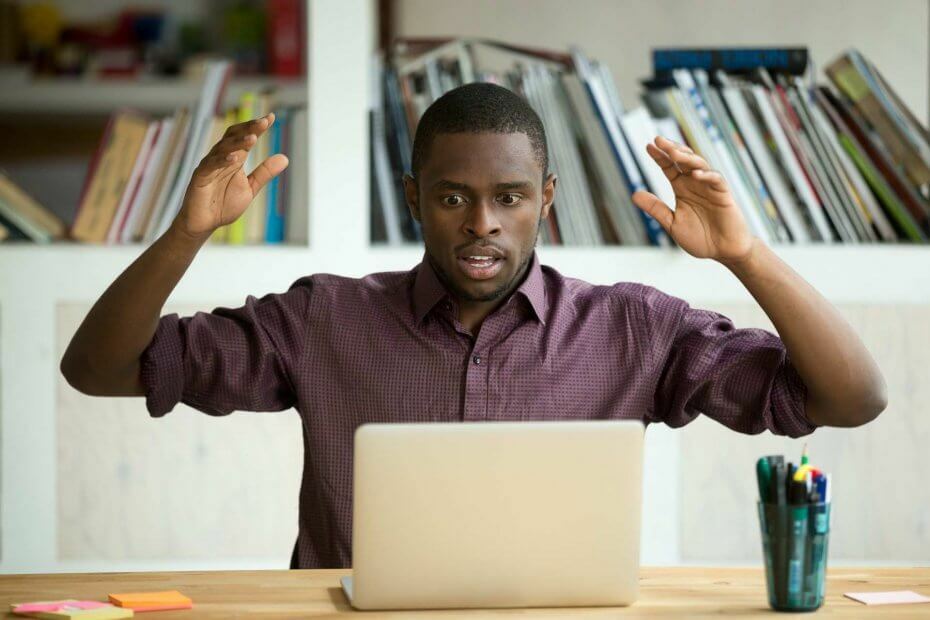
- Скачать Restoro PC Repair Tool который поставляется с запатентованными технологиями (патент доступен здесь).
- Нажмите Начать сканирование чтобы найти проблемы с Windows, которые могут вызывать проблемы с ПК.
- Нажмите Починить все для устранения проблем, влияющих на безопасность и производительность вашего компьютера
- Restoro был загружен 0 читатели в этом месяце.
Если вы используете операционную систему Windows 10, у вас могут возникнуть проблемы, связанные с видео проигрыватель.
Если вы пытаетесь посмотреть фильм после долгого рабочего дня или запустить музыкальное видео в свободное время, эта проблема раздражает.
Это либо помешает вам открыть видеофайл, либо даже если вы откроете его, видео может не воспроизводиться с тем качеством, которое вы хотели бы воспроизвести.
Запуск закодированного видео в формате, отличном от того, который у вас есть в системе или поддерживаемом оборудовании, попытается использовать программный декодер для воспроизведения вашего видео в системах Windows Microsoft.
При использовании этого программного декодера без необходимой свободной памяти ЦП он, скорее всего, не будет воспроизводиться должным образом или вообще не запустится.
Как исправить проблемы с воспроизведением видео в Windows 10?
1. Устраните проблему из панели управления

- Нажмите и удерживайте кнопки Окна а также Икс.
- Это приведет вас к Панель управления системы.
- Введите текст в поле поиска, представленное в окне Мощность.
- Щелкните (щелкните левой кнопкой мыши) на Изменить план электропитания значок, который появился после завершения поиска.
- Щелкните (щелкните левой кнопкой мыши) на Изменить расширенные настройки мощности.
- Далее нужно нажать на Управление питанием процессора.
- Из этого окна мы можем перейти к Максимальное состояние процессора и выберите оттуда максимальный процент ЦП, на котором должен быть ваш компьютер, когда он подключен к розетке.
- Установите максимальное состояние процессора, чтобы он работал на 100%.
- Нажмите на ОК и закройте окно.
- Перезагрузите компьютер.
- Попробуйте еще раз запустить видео и посмотреть, сработает ли оно на этот раз.
Обычно ваш ЦП будет работать максимум на 60% от своей полной мощности, если он подключен к розетке.
В этом руководстве мы увеличим максимальные возможности процессора в процентах, чтобы, если система использует программный декодер для воспроизведения видео, у вас не будет проблем с ним.
Вам необходимо войти в систему как администратор, чтобы выполнить описанные выше действия.
Вы не можете открыть панель управления? Взгляните на это пошаговое руководство, чтобы найти решение.
2. Попробуйте другой видеоплеер

Исправлений для видеоплееров не так много, поэтому не так много решений, которые стоит рассмотреть.
Приведенное выше руководство жизнеспособно, но некоторым из вас может быть сложно выполнить его, особенно если проблема более конкретная.
В таком случае вы не сможете решить эту проблему без более радикального решения, включающего смену плеера. Чтобы привыкнуть к Cyberlink PowerDVD 20, особых способностей не требуется.
Благодаря удобному дизайну и списку простых функций, таких как упорядоченный контент или плавное воспроизведение, это мультимедийное приложение становится незаменимым помощником.

Cyberlink PowerDVD 20
Когда видеопроигрыватель Windows 10 не работает должным образом, PowerDVD 20 изменяет ваши представления о развлечениях!
Посетить вебсайт
Это было так сложно? Сообщите нам свое мнение о том, как можно улучшить эту статью, и наслаждайтесь своими видео на Windows 10.
Пользователи также могут найти полезные советы при поиске ответов на следующие вопросы:
- Как исправить прерывистое воспроизведение видео в медиаплеере Windows 10 - Когда вы столкнетесь с этой проблемой, вашими первыми действиями должны быть обновление программного обеспечения видеодрайвера и уменьшение аппаратного ускорения видео.
- Что вызывает заикание и сбои при воспроизведении видео? - Пользователи, которые ищут ответы на этот вопрос, должны помнить, что поврежденное программное обеспечение для работы с видео и медленное подключение к Интернету могут вызывать эти проблемы.
 По-прежнему возникают проблемы?Исправьте их с помощью этого инструмента:
По-прежнему возникают проблемы?Исправьте их с помощью этого инструмента:
- Загрузите этот инструмент для ремонта ПК получил рейтинг "Отлично" на TrustPilot.com (загрузка начинается на этой странице).
- Нажмите Начать сканирование чтобы найти проблемы с Windows, которые могут вызывать проблемы с ПК.
- Нажмите Починить все исправить проблемы с запатентованными технологиями (Эксклюзивная скидка для наших читателей).
Restoro был загружен 0 читатели в этом месяце.


![Сбой проигрывателя Windows Media в Windows 10 [БЫСТРОЕ ИСПРАВЛЕНИЕ]](/f/2a5f70565c8c47d7b6fc835241186bbd.jpg?width=300&height=460)